Cách đăng ký Gmail bằng điện thoại
Cách đăng ký Gmail bằng điện thoại, hướng dẫn cách tạo tài khoản Gmail bằng điện thoại Android như Samsung, Oppo, Xiaomi, Asus Zenfone… hoặc iOS như iPhone, iPad… mới nhất, dễ thực hiện nhất.
Gmail là dịch vụ email miễn phí do Google cung cấp và được nhiều người sử dụng nhất trên thế giới. Tài khoản Gmail không chỉ dùng để gửi và nhận thư mà nó còn có tên gọi chung là tài khoản Google là một tài khoản bạn cần phải có nếu như sử dụng điện thoại Android để tải game, ứng dụng trên CH Play, đồng bộ danh bạ hay sử dụng các dịch vụ khác mà Google cung cấp như Google Drive, Youtobe hay dùng Gmail để đăng ký tài khoản Facebook…

Và có thể bạn đã biết cách đăng ký tài khoản Gmail trên máy tính. Thế nhưng trên điện thoại di động thì có thể bạn chưa biết. Vậy làm như thế nào để đăng ký tài khoản Gmail bằng điện thoại thì xin mời bạn xem hướng dẫn dưới đây nhé.
Hướng dẫn cách đăng ký Gmail bằng điện thoại
Nên xem: Cách khôi phục danh bạ đã xóa trên điện thoại bằng Gmail
Bước 1: Dùng trình duyệt điện thoại vào địa chỉ trang web này, đây là ô đăng nhập tài khoản Gmail. Do bạn cần đăng ký tài khoản nên hãy chọn Tạo tài khoản (khuyên dùng trình duyệt Google Chrome để tạo).
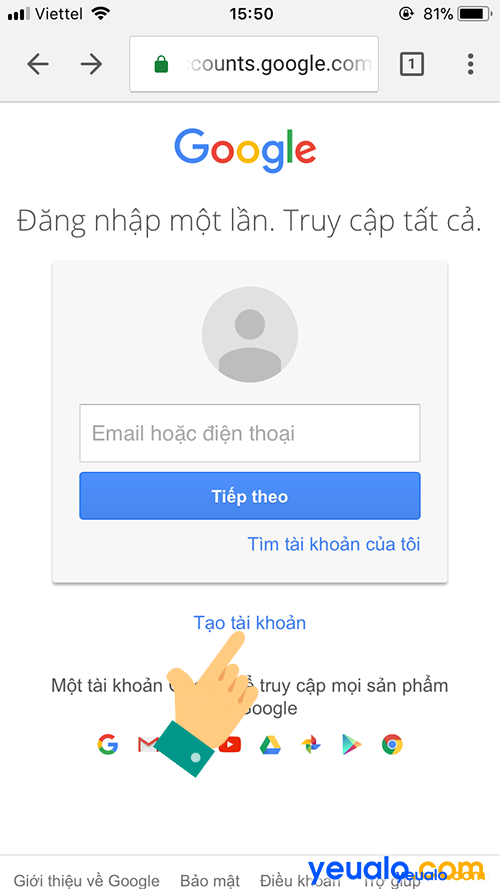
Bước 2: Nhập Họ Tên của bạn, tên người dùng, mật khẩu và xác nhận mật khẩu,.. ở đây bạn cần chú ý tên đăng nhập phải không trùng với bất cứ tài khoản của ai đã tạo trên Gmail và hãy nhớ mật khẩu để sau này đăng nhập.
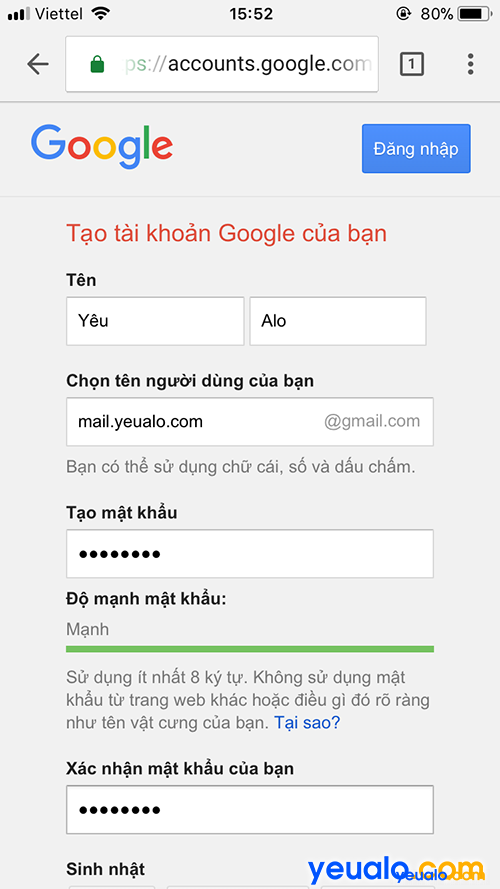
Bước 3: Nhập số điện thoại, và gmail của bạn và chọn Tiếp tục để dăng ký.
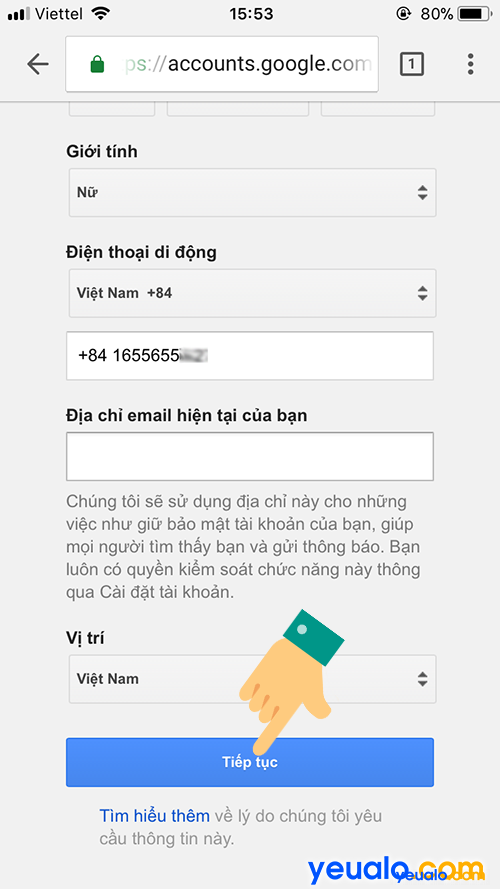
Bước 4: Sẽ có mọt cửa sổ hiện lên, bạn kéo xuống đọc hết và chọn Tôi đồng ý để chấp nhận các điều khoản của Google. Xem thêm: Cách lấy danh bạ từ Gmail sang iPhone.
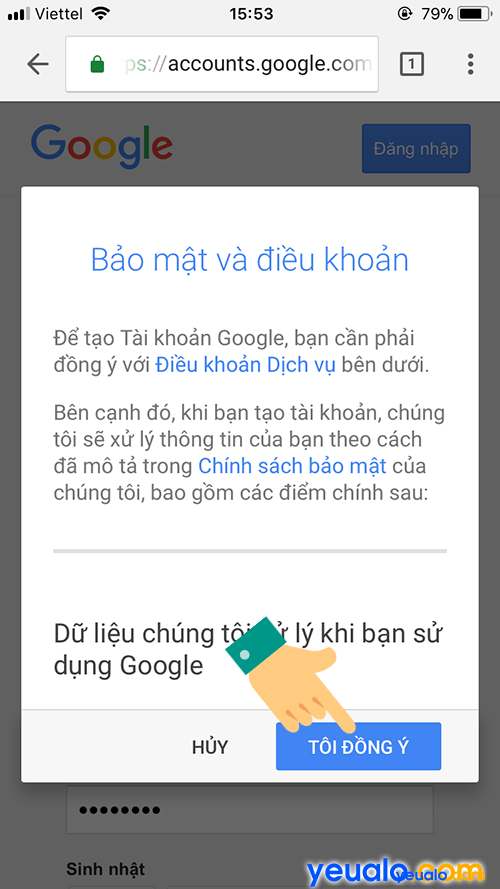
Bước 5: Khi thấy thông báo “Chào mừng bạn!” có nghĩa là bạn đã đăng ký thành công tài khoản Gmail bạn hãy chọn Tiếp tục đến Gmail để vào hộp thư.
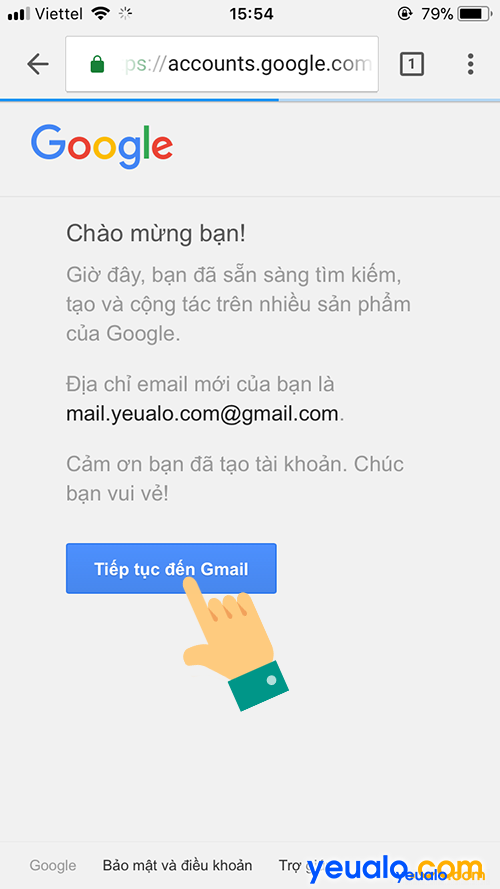
Bước 6: Đây là giao diện chính của hộp thư Gmail và đây là bức thư đầu tiêm mà Google gửi cho bạn.
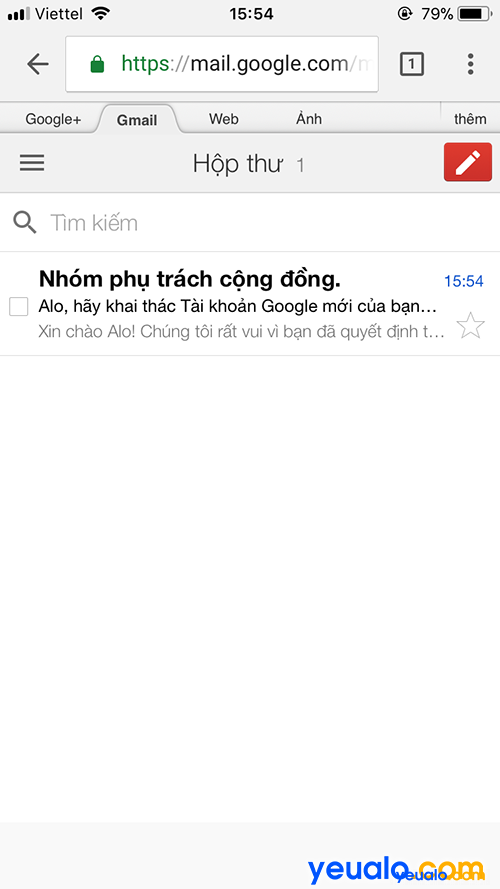
Nên xem: Định vị điện thoại Android bị mất bằng tài khoản Gmail
Như vậy là Yeualo.com vừa hướng dẫn cho bạn xong cách đăng ký tài khoản Gmail rồi đó, bạn có thể sử dụng cách này mà không cần xác nhận số điện thoại hay Gmail và cách này có thể đăng ký bằng các điện thoại Android như Samsung, Oppo, Xiaomi, Asus Zenfone… và cả điện thoai iOS như iPhone, iPad…
Chúc bạn đăng ký thành công và nếu có thắc mắc gì hoặc nhờ đăng ký giúp thì vui lòng để lại comment ở bên dưới Yeualo.com sẽ đăng ký giúp cho bạn.
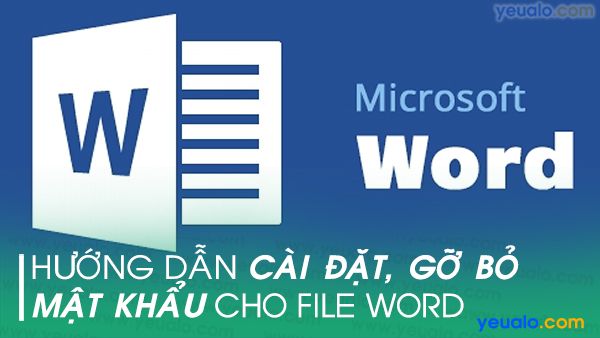
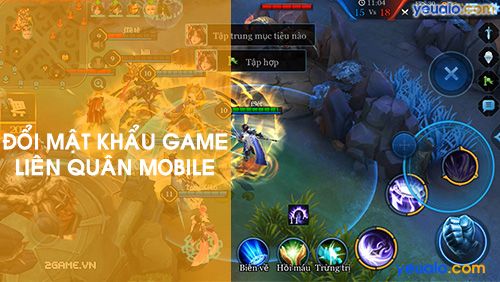










tôi có vào định vị 1 số điện thoại trướckiểm tra biết các dường đi đến nay vào lại không có nữa mặc dù vẫnbậtvịtrí hãygiúptôi các làm lại xin cảm ơn
Bạn thử kiểm tra xem điện thoại đó có kết nối wifi hay 3g không ạ!
Tôi muôn tim vi trí của điện khoại qua tk gmail làm cách nào